どうも、ちょげ(@chogetarou)です。
TextFieldの高さを変える方法を紹介します。
方法

TextFieldの高さを変える方法は、2つあります。
font
1つは、fontモディファイアを使います。
まず、TextFieldにfontモディファイアを付与します。
そして、fontモディファイアの引数に「.system()」を指定し、.systemの引数「size」にテキストのサイズを指定します。
TextField("",text: $editingText)
.font(.system(size: /*テキストのサイズ*/))使用例
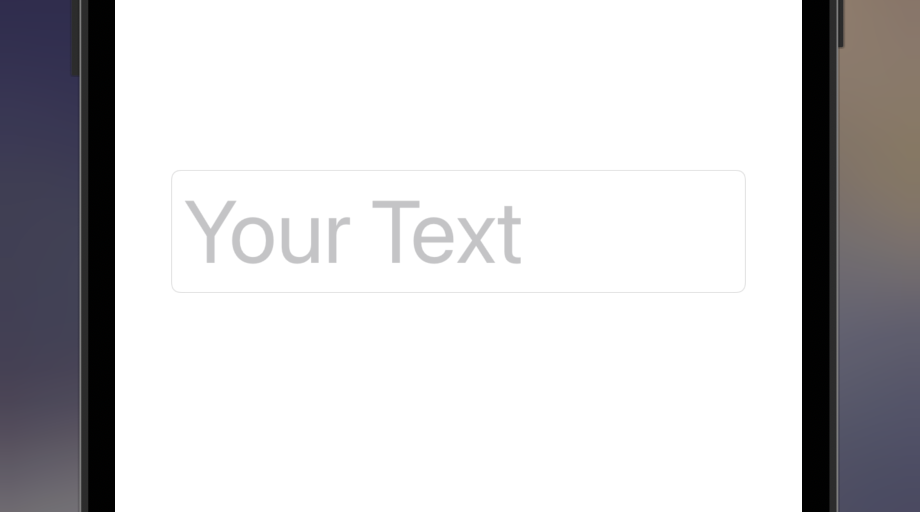
struct ContentView: View {
@State var editingText = ""
var body: some View {
VStack {
TextField("Your Text",text: $editingText)
.padding()
.font(.system(size: 50))
.textFieldStyle(RoundedBorderTextFieldStyle())
.padding()
}
}
}frame
もう1つは、frameモディファイアを使う方法です。
まず、TextFieldにframeモディファイアを指定します。
そして、frameモディファイアの引数「height」に高さを指定します。
TextField("",text: $editingText)
.frame(height : /*高さ*/)使用例
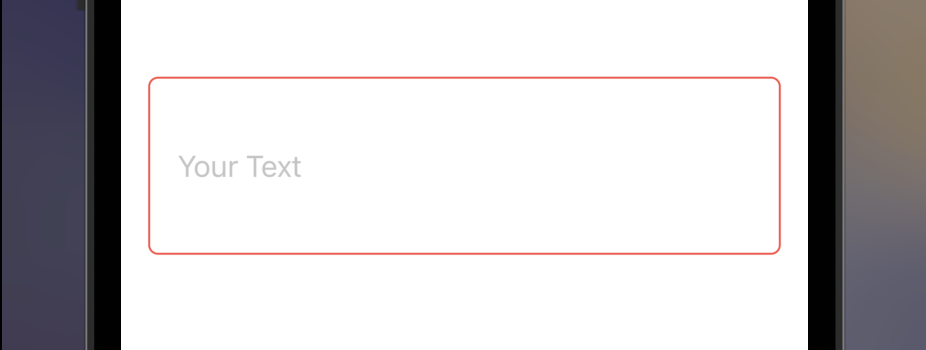
struct ContentView: View {
@State var editingText = ""
var body: some View {
VStack {
TextField("Your Text",text: $editingText)
.padding()
.frame(height : 100)
.overlay(
RoundedRectangle(cornerRadius: 5)
.stroke(Color.red, lineWidth: 1)
)
.padding()
}
}
}まとめ
TextFieldの高さを変える方法は、次の2つです。
- fontモディファイアでテキストサイズを指定する方法
- frameモディファイアの引数「height」に高さを指定する方法












コメント